电脑显示器要手动刷新吗 win10如何在显示设置中设置高刷新率的电脑显示器?
更新时间:2023-07-09 09:05:15作者:jiang
电脑显示器要手动刷新吗,随着科技的不断发展,电脑显示器已经成为我们必不可少的电子设备之一。而为了让使用体验更加顺畅,我们通常希望电脑显示器的刷新率越高越好。然而有的朋友在使用Windows 10的时候,可能会发现不知道如何在显示设置中设置高刷新率的电脑显示器,还有些人可能会纠结于手动刷新。为此让我们来探讨一下这个问题。
win10如何在显示设置中设置高刷新率的电脑显示器?
操作方法:
1.首先右击打开显示设置。
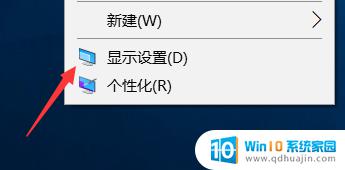
2.下拉到最后,点击高级显示设置。
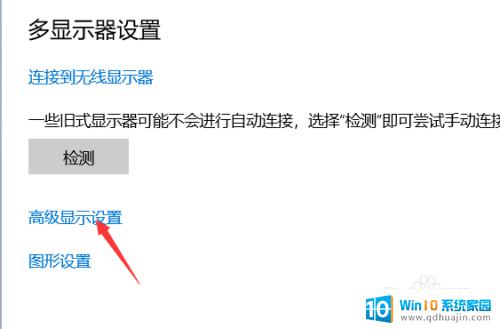
3.这里可以看到我们电脑显示器现在刷新率是多少赫兹,一般高刷新率显示器以电竞屏为例。屏幕刷新率为144Hz左右。
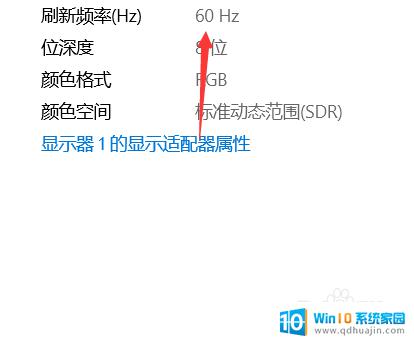
4.点击下边的显示适配性属性。
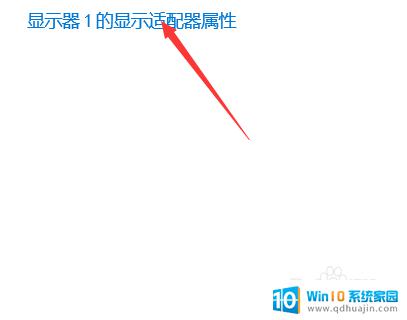
5.找到监视器。

6.点击这里的扩展拦,选择最高的刷新率,点击确定完成。

总结来说,在Win10中设置高刷新率的电脑显示器需要经过一系列的步骤。但是一旦设置好,就可以享受更加流畅的画面体验。对于是否需要手动刷新,一般情况下现代显示器已经实现了自动刷新功能,不需要手动干预。
电脑显示器要手动刷新吗 win10如何在显示设置中设置高刷新率的电脑显示器?相关教程
热门推荐
win10系统教程推荐
- 1 怎么把桌面文件夹存到d盘 Win10系统如何将桌面文件保存到D盘
- 2 电脑休屏怎么设置才能设置不休眠 win10怎么取消电脑休眠设置
- 3 怎么调出独立显卡 Win10独立显卡和集成显卡如何自动切换
- 4 win10如何关闭软件自启动 win10如何取消自启动程序
- 5 戴尔笔记本连蓝牙耳机怎么连 win10电脑蓝牙耳机连接教程
- 6 windows10关闭触摸板 win10系统如何关闭笔记本触摸板
- 7 如何查看笔记本电脑运行内存 Win10怎么样检查笔记本电脑内存的容量
- 8 各个盘在c盘的数据位置 Win10 C盘哪些文件可以安全删除
- 9 虚拟windows桌面 win10如何使用虚拟桌面
- 10 新电脑输入法如何设置 win10怎么设置默认输入法为中文
win10系统推荐
- 1 萝卜家园ghost win10 64位家庭版镜像下载v2023.04
- 2 技术员联盟ghost win10 32位旗舰安装版下载v2023.04
- 3 深度技术ghost win10 64位官方免激活版下载v2023.04
- 4 番茄花园ghost win10 32位稳定安全版本下载v2023.04
- 5 戴尔笔记本ghost win10 64位原版精简版下载v2023.04
- 6 深度极速ghost win10 64位永久激活正式版下载v2023.04
- 7 惠普笔记本ghost win10 64位稳定家庭版下载v2023.04
- 8 电脑公司ghost win10 32位稳定原版下载v2023.04
- 9 番茄花园ghost win10 64位官方正式版下载v2023.04
- 10 风林火山ghost win10 64位免费专业版下载v2023.04